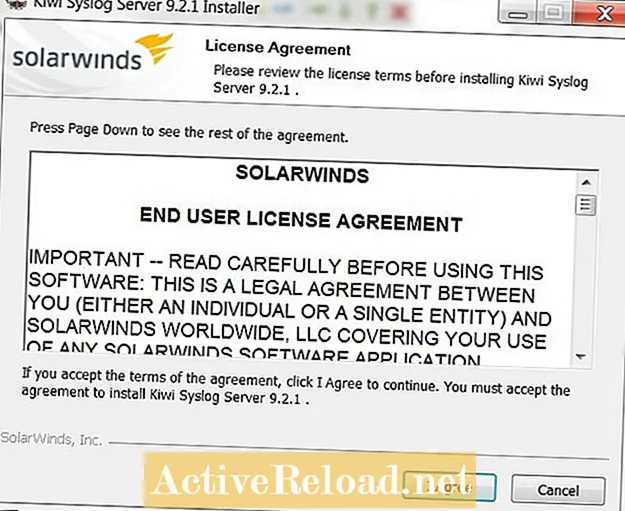
Inhalt
- Was ist Kiwi Syslog Server?
- Kiwi Syslog Server installieren
- Installations-Screenshots
- Syslog in pfSense konfigurieren
- Anzeigen der Protokolle mit Kiwi
- Server Einstellungen
- Fehlerbehebung
- Überprüfen Sie die IP-Adresse
- Erhöhen Sie die Protokollierungsstufe
- Deaktivieren Sie die Windows-Firewall
Sam arbeitet als Netzwerkanalyst für eine algorithmische Handelsfirma. Er erhielt seinen Bachelor-Abschluss in Informationstechnologie von UMKC.
Behalten Sie die Systemprotokolle Ihrer im Auge pfSense Firewall ist wichtig, um einen reibungslosen Betrieb zu gewährleisten. Sie können die Protokolle problemlos über die Weboberfläche anzeigen. Meine bevorzugte Methode zur Überwachung der Protokolle ist jedoch das Remote-Syslog.
Syslog ist ein Standardprotokollierungsprotokoll, mit dem Protokollnachrichten in Echtzeit über das Netzwerk an ein entferntes Ziel übertragen werden können. Auf diese Weise können Sie ein pfSense-System von jedem Ort aus überwachen und so potenzielle Probleme leichter erkennen, bevor sie auftreten. Die Remote-Protokollanzeige ist auch sehr praktisch, wenn Sie ein Problem mit einer Firewall-Regel beheben.
Eines der Dinge, die mir an der Überwachung von pfSense mit Syslog am besten gefallen, ist, dass ich mehrere pfSense-Router von einer einzigen Konsole aus überwachen kann.
In diesem Artikel werde ich Ihnen zeigen, wie Sie pfSense so konfigurieren, dass Protokolle remote an einen Kiwi-Syslog-Server gesendet werden.
Was ist Kiwi Syslog Server?
Der Kiwi-Syslog-Server ist ein von SolarWinds erstelltes Softwarepaket, das Syslog-Nachrichten empfängt und verarbeitet, die von Geräten über das Netzwerk gesendet werden. Kiwi ist in einer kostenlosen und lizenzierten Version erhältlich. Die kostenlose Version läuft nie ab und kann unbegrenzt verwendet werden, verfügt jedoch nicht über so viele Funktionen wie die kostenpflichtige Version.
Ich mag Kiwi, weil es sehr einfach einzurichten ist und viele Funktionen für ein kostenloses Programm bietet.
Kiwi läuft nur auf Windows-Computern, aber es gibt auch viele Syslog-Server für Linux.
Kiwi Syslog Server installieren
Um mit Kiwi zu beginnen, müssen Sie das Installationspaket von der SolarWinds-Site herunterladen. Führen Sie nach Abschluss des Downloads das Installationsprogramm in der Zip-Datei aus.
- Lizenzvereinbarung: Zuerst müssen Sie die Lizenzvereinbarung akzeptieren, um den Installationsvorgang zu starten.
- Installationsmodus: Wenn Sie Kiwi als ständig aktiven Server ausführen möchten, installieren Sie es als Dienst. Andernfalls wählen Sie die zweite Option und installieren Sie sie als Anwendung.
- Web-Zugang: Die kostenlose Version enthält keinen Webzugriff, daher können Sie diese Option deaktivieren.
- Komponenten: Wählen Sie die Programmverknüpfungen aus, die das Installationsprogramm erstellen soll.
- Installationsort: Der Standardspeicherort ist normalerweise eine gute Wahl. Die Syslog-Dateien können im Laufe der Zeit nicht größer werden, sind jedoch normalerweise nicht sehr groß.
Nach Abschluss des Installationsprogramms sollten Sie eine Verknüpfung zur Kiwi-Syslog-Serverkonsole haben.
Installations-Screenshots
Akzeptieren Sie die Lizenzvereinbarung, um fortzufahren.






Syslog in pfSense konfigurieren
Um pfSense für das Senden einer Syslog-Nachricht zu konfigurieren, klicken Sie im Statusmenü auf das Element Systemprotokolle und dann auf die Registerkarte Einstellungen.
- Syslog aktivieren: Aktivieren Sie das Kontrollkästchen "Syslog aktivieren", um Syslog zu aktivieren.
- Geben Sie Syslog-Server an: Geben Sie die IP-Adresse des Systems ein, auf dem der Kiwi-Syslog-Server ausgeführt wird. PfSense 2.0 unterstützt bis zu 3 Remote-Protokollziele.
- Protokollereignisse auswählen: Für den Basismonitor empfehle ich die Auswahl von Systemereignissen. Wenn Sie ein bestimmtes Problem beheben möchten, können Sie auch andere Ereignisse aktivieren.
Nachdem Sie die Einstellungen konfiguriert haben, klicken Sie auf die Schaltfläche Speichern. Sobald die Einstellungen gespeichert wurden, sendet pfSense Syslog-Nachrichten an die von Ihnen eingegebenen IP-Adressen.
Anzeigen der Protokolle mit Kiwi
Sobald Sie die Kiwi öffnen, sollten Sie Syslog-Nachrichten von pfSense sehen.
Alle Syslog-Nachrichten enthalten einen Zeitstempel und einen Schweregrad. Die Protokollnachrichten werden mit einem Zeitstempel versehen, wenn sie den Host verlassen, auf dem sie erstellt wurden.
Das Feld Schweregrad kann verwendet werden, um weitere Warnereignisse zu erstellen oder verschiedene Hervorhebungsstufen auf die Nachrichten anzuwenden.
Server Einstellungen
Wenn Sie die Einstellungen in Kiwi anpassen möchten, klicken Sie auf den Menüpunkt Datei Setup. Ich möchte die DNS-Auflösung aktivieren, damit Kiwi anstelle der IP-Adresse den Hostnamen des Systems anzeigt, das das Ereignis generiert hat. Klicken Sie dazu auf der linken Seite auf DNS-Auflösung und aktivieren Sie das Kontrollkästchen "IP auflösen".
Fehlerbehebung
Im Folgenden sind die häufigsten Probleme aufgeführt, die verhindern, dass Syslog-Nachrichten in der Kiwi-Konsole angezeigt werden.
Überprüfen Sie die IP-Adresse
Wenn in der Konsole keine Nachrichten angezeigt werden, überprüfen Sie, ob Sie in den pfSense-Protokolleinstellungen die richtige IP-Adresse eingegeben haben. Da Syslog-Nachrichten über UDP gesendet werden, kann pfSense nicht feststellen, ob die Nachrichten vom Ziel empfangen wurden.
Erhöhen Sie die Protokollierungsstufe
Wenn Sie immer noch nichts sehen, versuchen Sie, die Protokollierungsereignisebene auf "Alles" zu setzen. Wenn die pfSense-Box Datenverkehr weiterleitet, sollten mehrere Syslog-Nachrichten von der Firewall angezeigt werden.
Deaktivieren Sie die Windows-Firewall
Standardmäßig blockiert die Windows-Firewall Syslog-Nachrichten. Um dies zu verhindern, können Sie entweder die Firewall deaktivieren oder eine Regel erstellen, um UDP-Verkehr auf Port 514 zuzulassen.
Dieser Artikel ist genau und nach bestem Wissen des Autors. Der Inhalt dient nur zu Informations- oder Unterhaltungszwecken und ersetzt nicht die persönliche Beratung oder professionelle Beratung in geschäftlichen, finanziellen, rechtlichen oder technischen Angelegenheiten.




